
暗証番号を登録しておけばクレジットカードや銀行キャッシュカードの感覚で使えるようになるぞー
最終更新 [2017年10月23日]
この記事内には広告リンクが含まれています。
\\どうかフォローをお願いします…//
< この記事をシェア >
LINE Payカードに暗証番号を登録、変更する方法です。

LINE Payを使う上で使い勝手をググッと向上させてくれるLINE Payカード
チャージ型のプリペイドカードですが、残高さえあればクレジットカード同様の使い方ができます。
また、2017年10月23日からはセブンイレブンの銀行ATMにも対応し、入金(チャージ)&出金ができるようになっており、銀行のキャッシュカード感覚で使うこともできるようになっています。
ただし、ATMや駅や病院などにある自動支払機で決済を行うには4桁の暗証番号の設定が必須となっています。
この暗証番号の設定、変更方法を紹介します。
[関連記事]
・「LINE Pay カード」の申し込み方法・使い方
・LINEポイントを超おトクにAmazonギフト券に交換する方法
【LINE Payカード】暗証番号を登録、変更する方法
手元にカードがないとできない(要セキュリティコード)

LINE Payカードの暗証番号設定は、カードの裏面にあるセキュリティコードが必要となります。
セキュリティコードは必須となるのでカードを手元に持った状態で設定することをオススメします。
設定、変更する手順
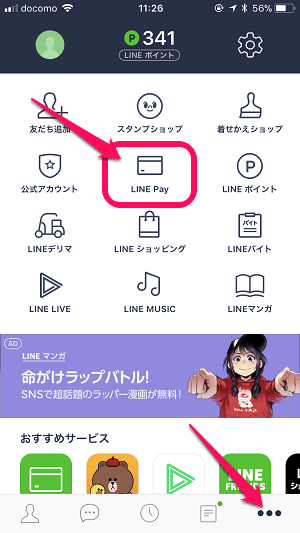
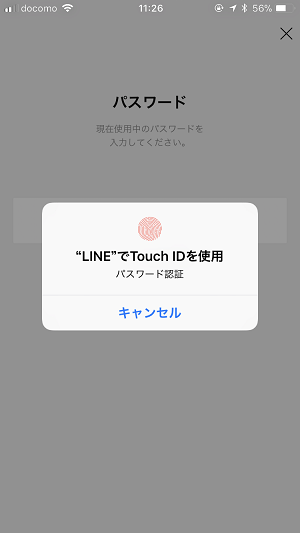
LINEを起動して「その他 > LINE Pay」をタップします。
暗証番号(設定していれば指紋認証)を入力して進みます。
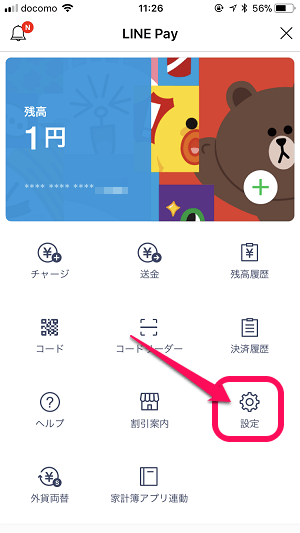
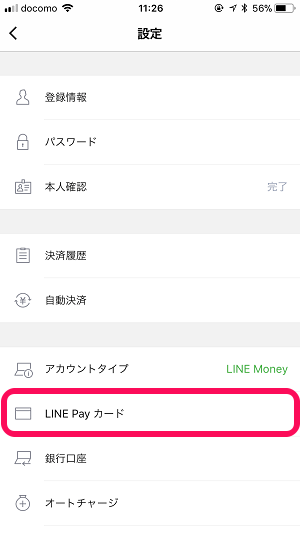
「設定 > LINE Payカード」とタップして進みます。
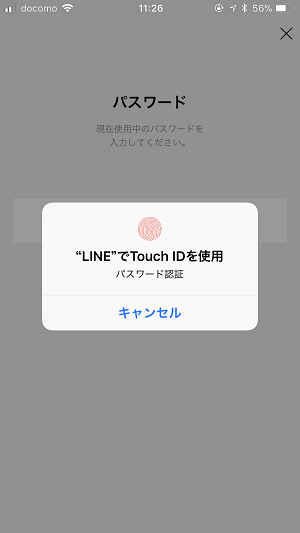
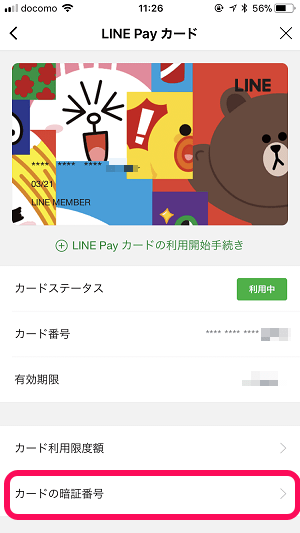
もう一度パスワード入力を求められます。
入力後、自分のLINE Payカードの設定画面が開きます。
「カードの暗証番号」をタップします。
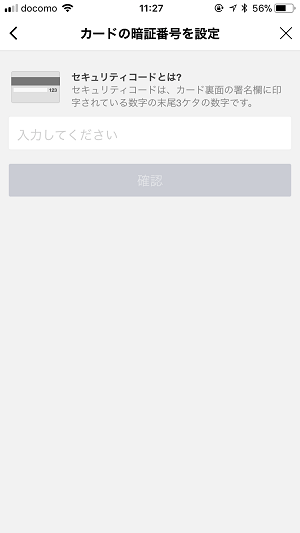
セキュリティコード入力を求められます。

カード裏面に記載のあるセキュリティコード(3ケタの数字)を入力します。
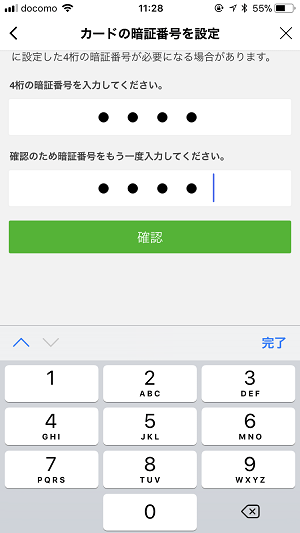
数字4ケタの暗証番号を入力します。
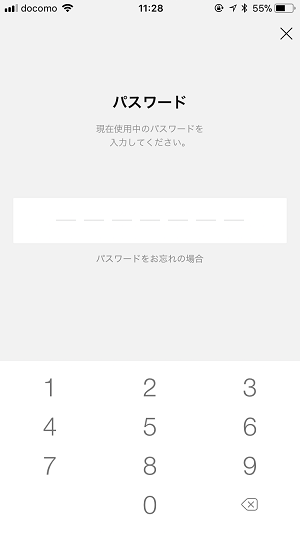
再度パスワード入力を求められます。
※ここでは指紋認証は使えないようでした。
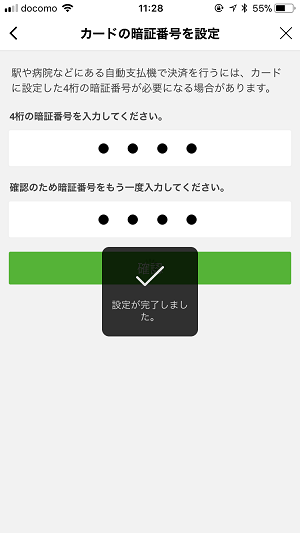
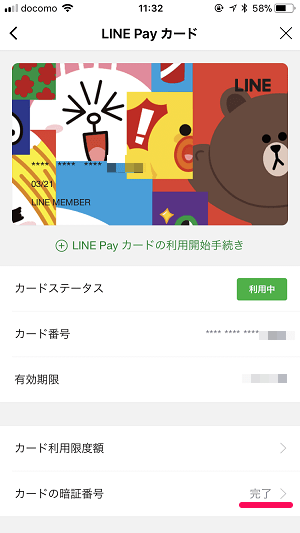
設定が完了しました、と表示されます。
LINE Payカードの設定画面上で暗証番号の部分が「完了」になっていればOKです。
これでクレジットカードや銀行キャッシュカード感覚でLINE Payカードが使えるようになります。
セブンイレブンの銀行ATMでの入金(チャージ)や出金にも対応しているのでかなり使い勝手はいいです。
LINE Payを使っている人はカードの発行&暗証番号を設定しておくことをオススメします。
[関連記事]
・「LINE Pay カード」の申し込み方法・使い方
・LINEポイントを超おトクにAmazonギフト券に交換する方法
< この記事をシェア >
\\どうかフォローをお願いします…//
この【LINE Payカード】暗証番号を登録、変更する方法の最終更新日は2017年10月23日です。
記事の内容に変化やご指摘がありましたら問い合わせフォームまたはusedoorのTwitterまたはusedoorのFacebookページよりご連絡ください。

























